Диаграммы в презентациях – это отличный способ визуализации информации и привлечения внимания аудитории. Важно не только показать цифры, но и их процентное соотношение, чтобы сделать презентацию более понятной и запоминающейся.
В данной статье мы рассмотрим, как создать диаграмму с процентами в PowerPoint. Этот инструмент имеет множество возможностей для создания стильных и информативных презентаций, и добавление диаграммы с процентным соотношением будет отличным дополнением к вашему материалу.
Мы предоставим примеры оформления диаграмм с процентами и подробную инструкцию по их созданию в программе PowerPoint. Следуя нашим рекомендациям, вы сможете с легкостью создать стильную и информативную презентацию, которая точно запомнится вашей аудитории.
Как создать диаграмму в PowerPoint?

Для создания диаграммы в PowerPoint следуйте простым инструкциям:
- Выберите вкладку "Вставка" в верхней части экрана.
- Нажмите на кнопку "Диаграмма" в группе "Графика".
- Выберите тип диаграммы из предлагаемых вариантов.
- Нажмите "ОК" для вставки диаграммы на слайд.
- Используйте инструменты редактирования для настройки внешнего вида и данных диаграммы.
Теперь у вас есть готовая диаграмма, которую можно использовать для визуализации данных и информации в презентациях.
Шаг 1: Выбор типа диаграммы
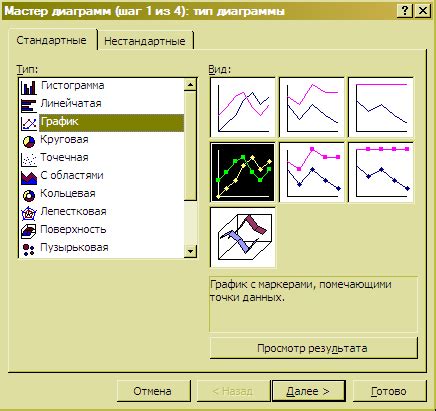
- Круговая диаграмма
- Столбцовая диаграмма
- Линейная диаграмма
- Секторная диаграмма
Выбор правильного типа диаграммы зависит от целей вашей презентации и характера представляемых данных. Например, если вам нужно показать соотношение долей чего-то целого, лучше всего подойдет круговая диаграмма. Если вы хотите сравнить количество чего-то по разным категориям, столбцовая диаграмма может быть наилучшим выбором.
Шаг 2: Вставка данных и процентов

После того, как вы создали основу диаграммы, перейдите к вставке данных и процентов. Для этого откройте лист Excel, в котором содержатся нужные данные. Выделите ячейки с данными и процентами, которые вы хотите отобразить на диаграмме.
После выделения данных скопируйте их в буфер обмена (Ctrl+C). Затем вернитесь в PowerPoint и щелкните на диаграмме, чтобы выделить ее. Нажмите правой кнопкой мыши и выберите опцию "Вставить" (Ctrl+V). Данные и проценты будут вставлены на диаграмму, соответствующие элементы изменятся и отобразят ваши значения.
Шаг 3: Оформление диаграммы

После того как вы добавили данные и настроили проценты в вашей диаграмме, настало время оформить ее для красивого и профессионального вида. Вот несколько рекомендаций для оформления диаграммы с процентами в PowerPoint:
- Выберите подходящие цвета для диаграммы. Цвета должны быть контрастными и хорошо читаемыми.
- Используйте шрифты и размеры шрифта, которые делают данные четко видимыми и понятными.
- Добавьте название диаграммы и подписи осей, чтобы помочь зрителям понять информацию на слайде.
- Разместите диаграмму и текст на слайде таким образом, чтобы все было удобно читать.
- Если нужно, добавьте дополнительные элементы дизайна, такие как стрелки или линии, чтобы подчеркнуть ключевую информацию.
Следуя этим простым рекомендациям, вы сможете создать эффективную и стильную диаграмму с процентами в PowerPoint.
Шаг 4: Создание примеров и инструкции
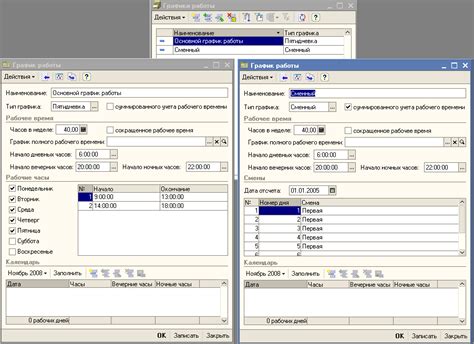
Для создания примеров с процентами в диаграмме в PowerPoint, следуйте данным инструкциям:
- Откройте презентацию в PowerPoint и выберите слайд, на котором хотите создать диаграмму.
- Нажмите на вкладку "Вставка" в верхнем меню PowerPoint.
- Выберите "Диаграмма" из списка доступных объектов.
- В появившемся окне выберите вид диаграммы, который подходит для отображения процентов.
- Нажмите "OK" для создания диаграммы на слайде.
- Для добавления данных и процентов в диаграмму, дважды щелкните на области диаграммы и введите необходимые значения.
- Для изменения формата процентов в диаграмме, выберите соответствующие опции на панели инструментов.
- После завершения редактирования сохраните презентацию.
Вопрос-ответ

Как создать диаграмму с процентами в PowerPoint?
Для создания диаграммы с процентами в PowerPoint, необходимо сначала выбрать тип диаграммы, например, круговую или столбчатую. Затем вставить данные и указать процентное значение каждой части. Для этого можно воспользоваться функцией добавления данных в диаграмму и вручную ввести процентные значения. После этого можно украсить диаграмму, добавить заголовок, подписи и другие элементы.
Можете привести пример создания диаграммы с процентами в PowerPoint?
Конечно! Допустим, вы хотите создать круговую диаграмму с процентами, чтобы показать распределение продаж по категориям. Вы добавляете данные в виде процентов для каждой категории и строите круговую диаграмму. После этого добавляете легенду с названиями категорий и процентами. Таким образом, вы создаете наглядное представление данных с процентным соотношением.
Какие элементы диаграммы с процентами в PowerPoint можно настроить?
В PowerPoint можно настроить различные элементы диаграммы с процентами. Например, вы можете изменить цвета сегментов диаграммы, добавить подписи с процентами, заголовок, линии разделения и т.д. Также можно регулировать размер и расположение диаграммы на слайде, чтобы она выглядела более эстетично и информативно. Настройка элементов диаграммы поможет сделать вашу презентацию более привлекательной и профессиональной.



